Jednostavan i brz vodič za root-anje Androida

Nakon što rootate svoj Android telefon, imate potpuni pristup sustavu i možete pokretati mnoge vrste aplikacija koje zahtijevaju root pristup.
Android uređaji se nadograđuju u pogledu softverskih i hardverskih mogućnosti, zadovoljavajući tisuće korisničkih zahtjeva u pokretu. Mobilni operativni sustav s puno značajki pomogao je korisnicima u izvršavanju raznih osobnih i radnih zadataka bez muke, podržan od strane raznih PlayStore aplikacija .
Međutim, više je značajki; veće je opterećenje uređaja. Iako moderni Android uređaji imaju oko 8 GB RAM-a, mnoštvo unaprijed instaliranih aplikacija, stalno pokrenuti pozadinski procesi i ekstravagantna upotreba Android telefona povećavaju opterećenje memorije uređaja. I ovaj stres može dodatno usporiti uređaj, uzrokujući degradaciju performansi, rušenje aplikacija, sporije vrijeme odziva itd.
Najbolji načini za brisanje RAM-a na Android uređajima
Stoga morate redovito čistiti RAM uređaja samo kako biste izbjegli takve slučajne probleme. Evo kako možete očistiti RAM na svom Android telefonu:
1. Korištenje aplikacije za čišćenje treće strane: čistač pametnog telefona
Smart phone cleaner je pomoćna aplikacija koja pomaže u čišćenju pohrane i cjelokupnoj optimizaciji uređaja i poboljšanju performansi na telefonima koji pokreće OS Android. Sadrži značajke kao što su čistač smeća, WhatsApp upravitelj medija , tražilo duplikata i ugrađeni istraživač datoteka. Još jedan dodatak ovim značajkama u Smart phone cleaneru je pojačivač RAM memorije jednim dodirom. Ovaj gumb jednim dodirom djeluje kao automatski čistač-optimizator RAM-a.
Čim ga korisnik dodirne, briše keš memoriju uređaja zajedno sa svim nagomilanim vremenskim zapisima. Također ubija nepotrebne pozadinske procese i na kraju čisti RAM za brže performanse i lakše vrijeme odziva na vašem telefonu. A pristupiti mu je prilično jednostavno:
Korak 1: Otvorite Smart phone cleaner
Korak 2: Dodirnite gumb RAM Booster na vrhu zaslona.

Korak 3: Uživajte u korištenju svog Android telefona u optimiziranom radnom stanju.
Preuzmite čistač pametnih telefona odmah!
2. Kako očistiti RAM na Androidu putem provjere korištenja memorije?
Da biste očistili RAM iz telefona putem ugrađenih postavki, morate otići do značajke upravitelja aplikacija i pronaći aplikacije koje koriste većinu memorije na vašem telefonu. Slijedite upute u nastavku redoslijedom:
NAPOMENA: Ovi koraci i snimke zaslona su s Pocophone F1 uređaja. Android uređaji drugih proizvođača mogu imati malo drugačije faze; međutim, proces ostaje isti.
1. korak: otvorite postavke telefona .
Korak 2: Pomaknite se prema dolje i pronađite opciju Aplikacije . Dodirnite ga.
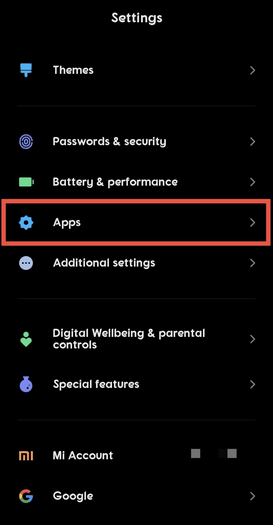
Korak 3: Dodirnite Upravljanje aplikacijama . Ovdje ćete pronaći popis aplikacija instaliranih na vašem telefonu.
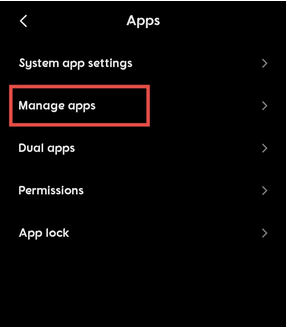
Korak 4: Poredajte popis prema učestalosti korištenja . Na drugim telefonima možete pronaći opciju sortiranje prema maksimalnoj upotrebi .
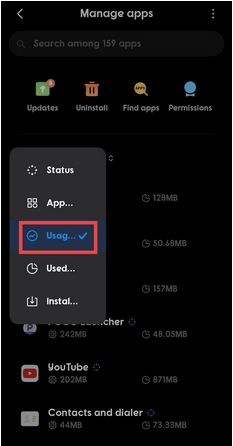
Korak 5: Sada, na drugim telefonima, možda ćete jednostavno moći navesti aplikacije u padajućem redoslijedu prema maksimalnoj upotrebi memorije. Ovdje je popis također sortiran prema učestalosti korištenja. Ipak, pronađite korištenje memorije napisano odmah ispod naziva aplikacije na popisu.
Korak 6: Odaberite aplikaciju s maksimalnom upotrebom memorije. Međutim, preporuča se da morate napustiti ugrađene aplikacije sustava kako biste utjecali na cjelokupno funkcioniranje uređaja.
Korak 7: Navodno imate Gmail koji koristi maksimalnu memoriju. Samo ga dodirnite za dodatne pojedinosti.
Korak 8: Ovdje pronađite opciju Force Stop na dnu zaslona. To će odmah ubiti svaki proces koji se povezuje s Gmailom.
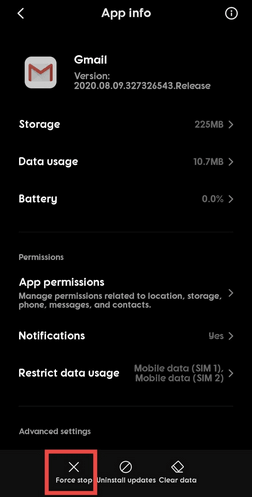
Korak 9: Ponovite postupak za drugu prekomjernu memoriju pomoću aplikacija.
3. Uklonite zlonamjerni softver sa svog Android telefona (radi s Premium verzijom)
Ponekad, kada korisnik otvori aplikaciju zaraženu zlonamjernim softverom, ta se aplikacija učitava u memoriju telefona, čime se prekomjerno opterećuje RAM i ugrožava sigurnost vašeg telefona i sigurnost vašeg telefona.
Da biste uklonili zlonamjerni softver s Android uređaja , morate imati alat treće strane. Srećom, možete imati Smart phone čistač za dvostruke svrhe, zahvaljujući mnoštvu značajki na njemu. Jedna od značajki aplikacije uključuje modul za zaštitu od zlonamjernog softvera koji skenira i otkriva potencijalne tragove zlonamjernog softvera u aplikacijama telefona. Evo kako ga možete koristiti:
Korak 1: Otvorite Smart phone cleaner.
2. korak: dodirnite Zaštita od zlonamjernog softvera .

Korak 3: Dodirnite Skeniraj sada .
Korak 3: Neka značajka skenira sve aplikacije u potrazi za potencijalnim zlonamjernim softverom.
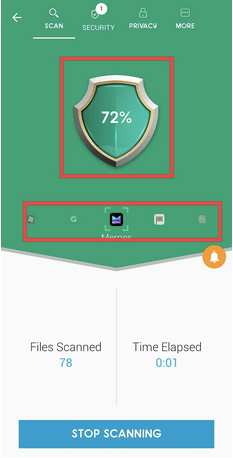
Korak 4: Uklonite zlonamjerni softver s telefona ako ga pronađete.
4. Onemogućite animacije
Animacije su odgovorne za estetiku sučelja. Ali, to je također malo opterećivalo RAM. Iako putem opcija za razvojne programere, možete onemogućiti ove animacije; međutim, kada se onemogući, prouzročit će određene promjene u izgledu vašeg telefona ili izgledu animacija ili grafike na zaslonu.
Ali prije toga morate znati kako omogućiti opcije za razvojne programere na Android telefonima .
Sada isključimo animacije:
1. korak: idite na Postavke .
2. korak: pomaknite se prema dolje da biste pronašli Dodatne postavke . Na mnogim telefonima možete pronaći izravnu opciju za Mogućnosti razvojnog programera dolje u izborniku Postavke.
Korak 3: Otvorite Opcije za razvojne programere.
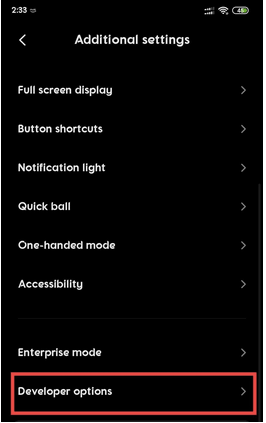
Korak 4: Pomaknite se prema dolje kroz opcije programera i pronađite Skala trajanja animatora .
Korak 5: Isključite animacije.
5. Nemojte koristiti žive pozadine
Ne postoji postavka za onemogućavanje živih pozadina, ali se samo preporučuje da korisnici ne postavljaju žive pozadine jer imaju tendenciju da dodatno opterećuju RAM. Također puno ranije isprazni baterije i stoga nije prikladan za optimalne performanse uređaja.
Ovo je također jedan od načina da ne očistite precizno, ali uštedite nešto RAM-a za bolje performanse Android telefona.
Presuda
Za najbolje rezultate, preporučamo da koristite Smart phone cleaner jer će vam pomoći da postignete svestrano poboljšanje brzine i vremena odziva telefona. Ocijenjeno 4.3 na Play Storeu i milijun preuzimanja govori sve o vjerodostojnosti aplikacije. Nekoliko korisnih značajki na Smart phone cleaneru pomaže vam da prilično dobro nadgledate pohranu, a također čistite RAM za bolje rezultate optimizacije.
Nakon što rootate svoj Android telefon, imate potpuni pristup sustavu i možete pokretati mnoge vrste aplikacija koje zahtijevaju root pristup.
Tipke na vašem Android telefonu ne služe samo za podešavanje glasnoće ili buđenje zaslona. Uz nekoliko jednostavnih podešavanja, mogu postati prečaci za brzo fotografiranje, preskakanje pjesama, pokretanje aplikacija ili čak aktiviranje značajki za hitne slučajeve.
Ako ste ostavili laptop na poslu i imate hitan izvještaj koji trebate poslati šefu, što biste trebali učiniti? Upotrijebiti svoj pametni telefon. Još sofisticiranije, pretvorite svoj telefon u računalo kako biste lakše obavljali više zadataka istovremeno.
Android 16 ima widgete za zaključani zaslon koje vam omogućuju promjenu zaključanog zaslona po želji, što ga čini mnogo korisnijim.
Android način rada Slika u slici pomoći će vam da smanjite videozapis i gledate ga u načinu rada slika u slici, gledajući videozapis u drugom sučelju kako biste mogli raditi i druge stvari.
Uređivanje videa na Androidu postat će jednostavno zahvaljujući najboljim aplikacijama i softveru za uređivanje videa koje navodimo u ovom članku. Pobrinite se da ćete imati prekrasne, čarobne i elegantne fotografije za dijeljenje s prijateljima na Facebooku ili Instagramu.
Android Debug Bridge (ADB) je moćan i svestran alat koji vam omogućuje mnoge stvari poput pronalaženja logova, instaliranja i deinstaliranja aplikacija, prijenosa datoteka, rootanja i flashanja prilagođenih ROM-ova te stvaranja sigurnosnih kopija uređaja.
S aplikacijama s automatskim klikom. Nećete morati puno raditi prilikom igranja igara, korištenja aplikacija ili zadataka dostupnih na uređaju.
Iako ne postoji čarobno rješenje, male promjene u načinu punjenja, korištenja i pohranjivanja uređaja mogu uvelike usporiti trošenje baterije.
Telefon koji mnogi ljudi trenutno vole je OnePlus 13, jer osim vrhunskog hardvera, posjeduje i značajku koja postoji već desetljećima: infracrveni senzor (IR Blaster).







